
Introducción de texto
Esta sección describe cómo introducir texto y números.
 |
|
Puede conectar un teclado USB para introducir caracteres desde un teclado. Introducir caracteres utilizando un teclado USB
|
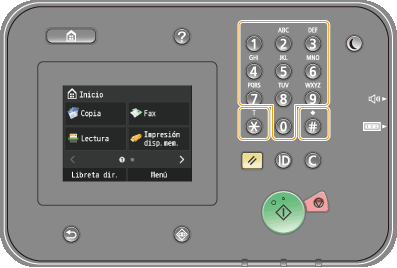
Cambios en el tipo de texto
Pulse <A/a/12> para cambiar el tipo de texto introducido. El tipo de texto seleccionado actualmente se indica con "A", "a" o "12" encima y a la derecha del campo de introducción de texto.
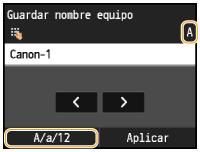
 |
|
También puede pulsar
 para cambiar el tipo de texto. para cambiar el tipo de texto. |
Tipos de texto que pueden introducirse
A continuación se muestra el texto que puede introducirse utilizando las teclas numéricas y  .
.
 .
.|
Tecla
|
A
|
a
|
12
|
 |
@ . - _ /
|
1
|
|
 |
ABC
|
abc
|
2
|
 |
DEF
|
def
|
3
|
 |
GHI
|
ghi
|
4
|
 |
JKL
|
jkl
|
5
|
 |
MNÑO
|
mnño
|
6
|
 |
PQRS
|
pqrs
|
7
|
 |
TUV
|
tuv
|
8
|
 |
WXYZ
|
wxyz
|
9
|
 |
(No disponible)
|
áéíóúü
|
0
|
 |
(espacio) -.*#!",;:^`_=/|'?$@%&+\~()[]{}<>
|
(No disponible)
|
|
 |
|
Pulse
 cuando el tipo de texto introducido sea <A> o <a> para que se muestren los símbolos introducibles en la pantalla. Pulse los símbolos que va a introducir. cuando el tipo de texto introducido sea <A> o <a> para que se muestren los símbolos introducibles en la pantalla. Pulse los símbolos que va a introducir.También puede pulsar
 para cambiar el tipo de texto. para cambiar el tipo de texto. |
Eliminación de texto
Cada vez que se pulsa  se elimina un carácter. Mantenga pulsado
se elimina un carácter. Mantenga pulsado  para eliminar todo el texto introducido.
para eliminar todo el texto introducido.
 se elimina un carácter. Mantenga pulsado
se elimina un carácter. Mantenga pulsado  para eliminar todo el texto introducido.
para eliminar todo el texto introducido.Desplazamiento del cursor (introducción de un espacio)
Pulse en el lugar a donde desee mover el cursor. Para introducir un espacio, mueva el cursor hasta el final del texto, y pulse  .
.
 .
.Ejemplo de introducción de texto y números
Ejemplo: "Canon-1"
|
1
|
Pulse <A/a/12> (o
 ) varias veces hasta que seleccione <A>. ) varias veces hasta que seleccione <A>. |
|
2
|
Pulse
 varias veces hasta que seleccione la letra "C." varias veces hasta que seleccione la letra "C." |
|
3
|
Pulse <A/a/12> (o
 ) varias veces hasta que seleccione <a>. ) varias veces hasta que seleccione <a>. |
|
4
|
Pulse
 varias veces hasta que seleccione la letra "a." varias veces hasta que seleccione la letra "a." |
|
5
|
Pulse
 varias veces hasta que seleccione la letra "n." varias veces hasta que seleccione la letra "n." |
|
6
|
Pulse
 varias veces hasta que seleccione la letra "o." varias veces hasta que seleccione la letra "o." |
|
7
|
Pulse
 varias veces hasta que seleccione la letra "n." varias veces hasta que seleccione la letra "n." |
|
8
|
Pulse
 varias veces hasta que seleccione el símbolo "-". varias veces hasta que seleccione el símbolo "-". |
|
9
|
Pulse <A/a/12> (o
 ) varias veces hasta que seleccione <12>. ) varias veces hasta que seleccione <12>. |
|
10
|
Pulse
 . . |
|
11
|
Pulse <Aplicar>.
|